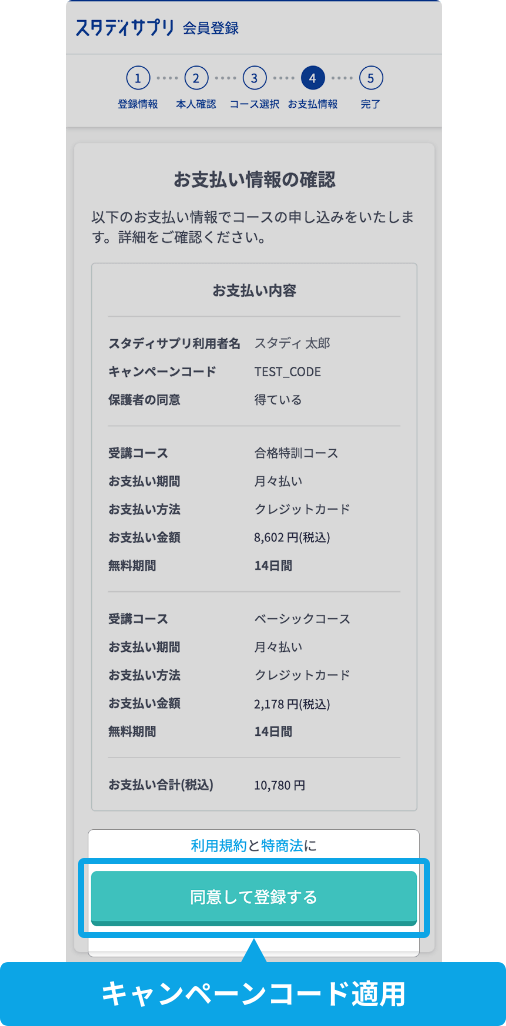キャンペーンコードの使い方
STEP 1
会員登録フォームの「お支払情報の入力」まで進む
会員登録フォームは、新規会員登録時、個別指導コース・合格特訓コースへのコース変更(アップグレード)時、有料会員登録時に使用します。
新規会員登録の場合 詳しく見る
会員登録フォームの「④お支払い情報の入力」まで進んでください。
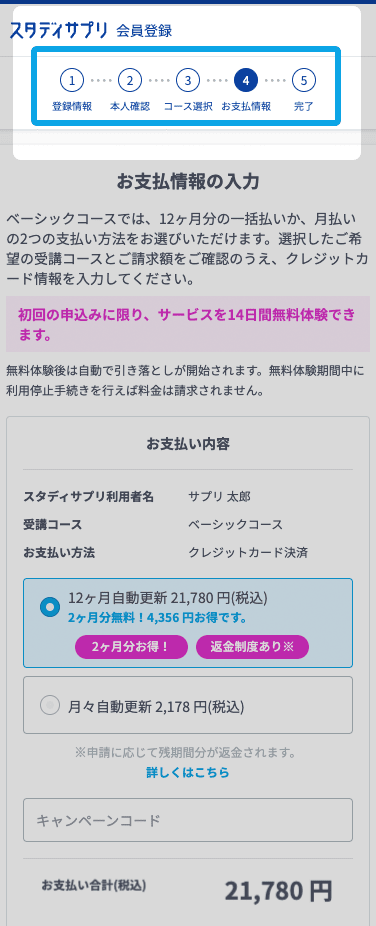
コース変更(アップグレード)の場合 詳しく見る
サポートWeb「利用照会」内の「個別指導コースを申込む」「合格特訓コースを申込む」を選択し、会員登録フォームへ選んでください。その後、アップグレードするコースを選択し、次の「②お支払い情報の入力」まで進んでください。
サポートWeb利用照会
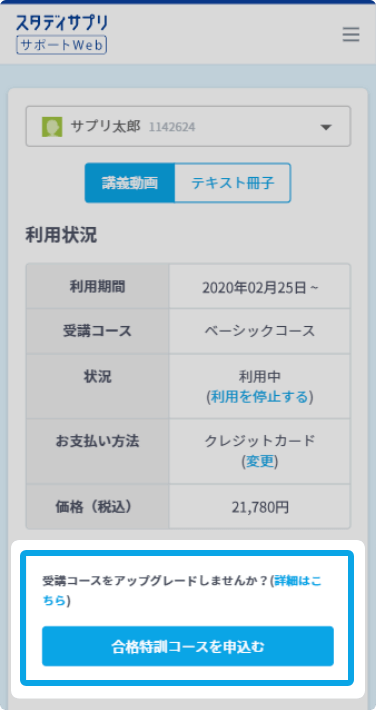
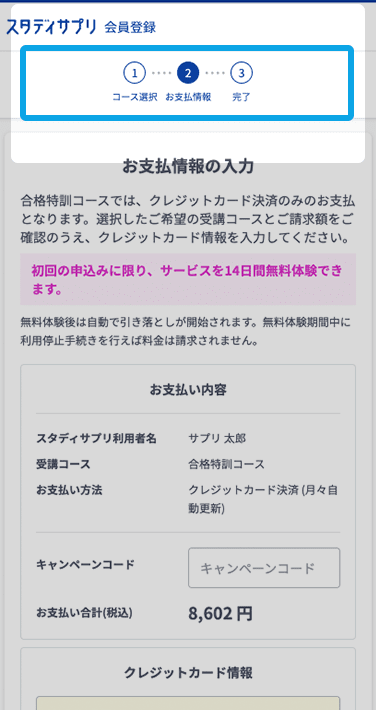
会員登録済(無料トライアル会員)の場合 詳しく見る
サポートWeb「利用照会」内の「お支払い手続きへ」を選択し、会員登録フォームへ選んでください。その後、受講するコースを選択し、次の「②お支払情報の入力」まで進んでください。
サポートWeb利用照会
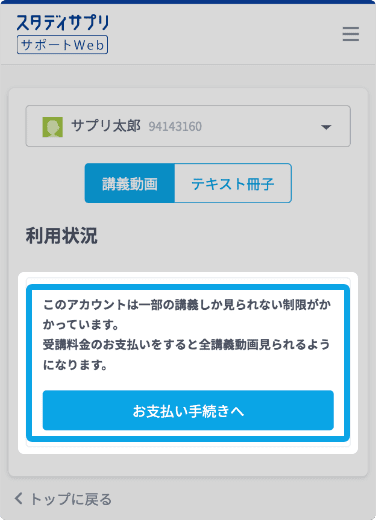
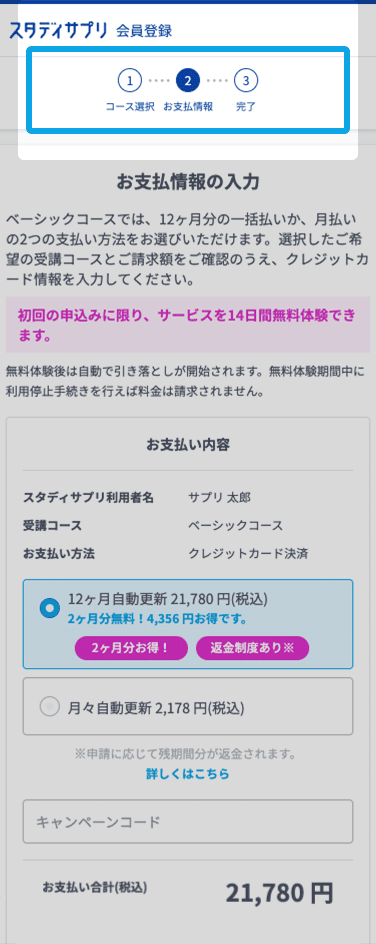
STEP 2
「キャンペーンコード」の欄にお手元のキャンペーンコードを入力
コードによって利用方法やお支払い方法が限定されている場合がございます。詳細はキャンペーンページやコード取得時にお手元に届いたメール・DM・各種お知らせに記載されている説明書きをご確認ください。
ベーシックコースをご利用の場合 詳しく見る
クレジットカード決済
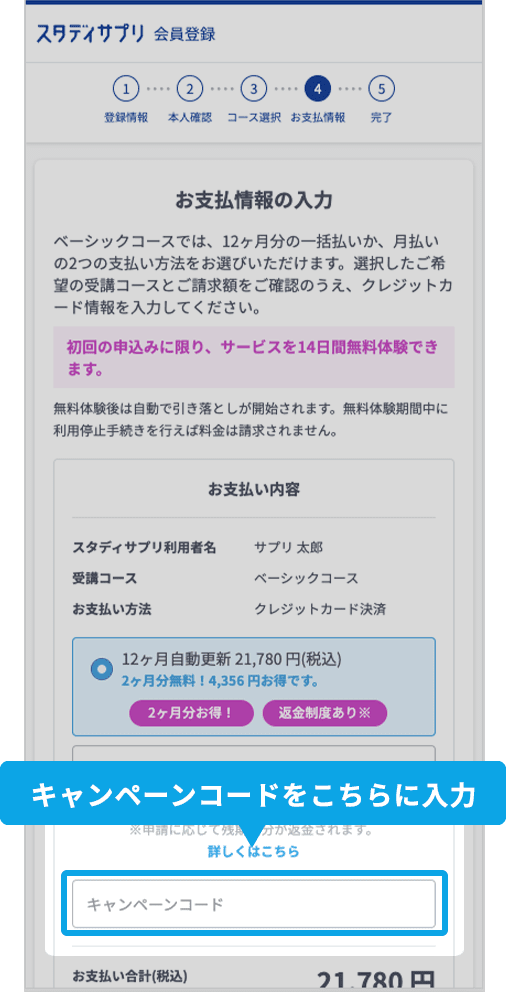
個別指導コースをご利用の場合 詳しく見る
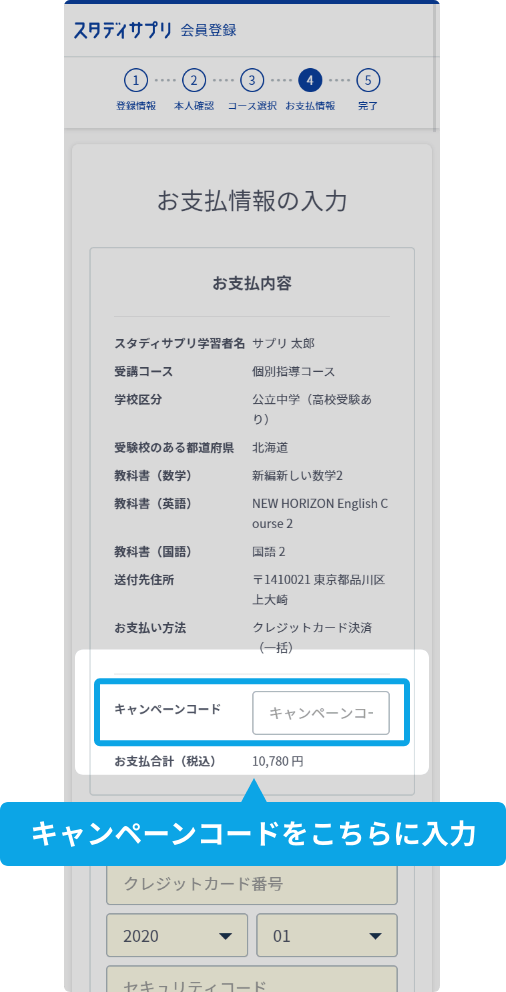
合格特訓コースをご利用の場合 詳しく見る
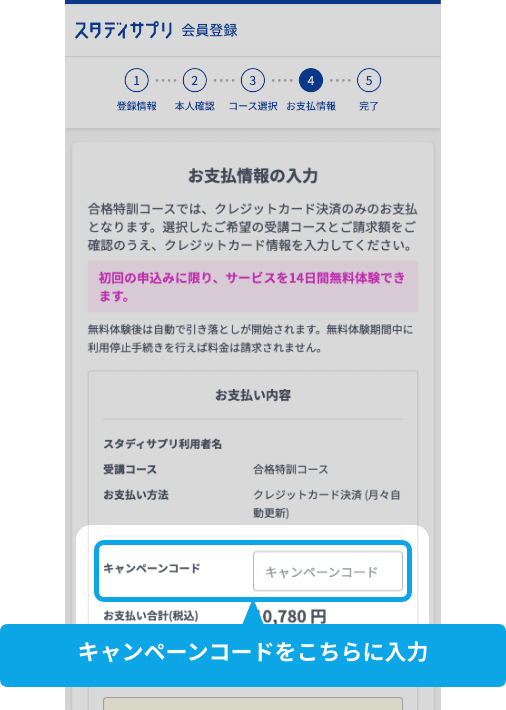
STEP 3
確認画面の「キャンペーンコード」の欄を確認
ご入力されたキャンペーンコードが表示されているかご確認ください。
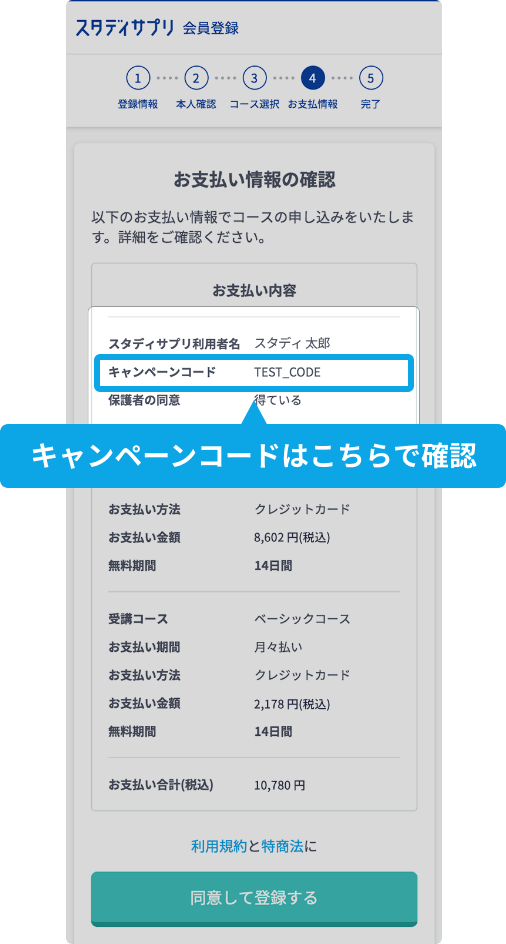
登録ボタンを押すと、キャンペーンコードが適用されます。